你们在使用草图大师(SketchUp)软件的时候,知道其中有个图层管理工具吗?怎么使用呢?下文这篇内容就为你们带来了草图大师(SketchUp)使用图层管理工具的具体操作步骤。
我们先打开SketchUp软件,找到图层管理工具,如下图,点击图片中的倒三名角
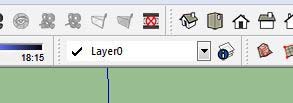
然后我们点击后弹出图层管理器对话框;
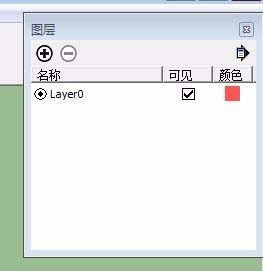
接着添加图层:点击图层管理器里的加号图标,下图箭头所指位置,添加图层;
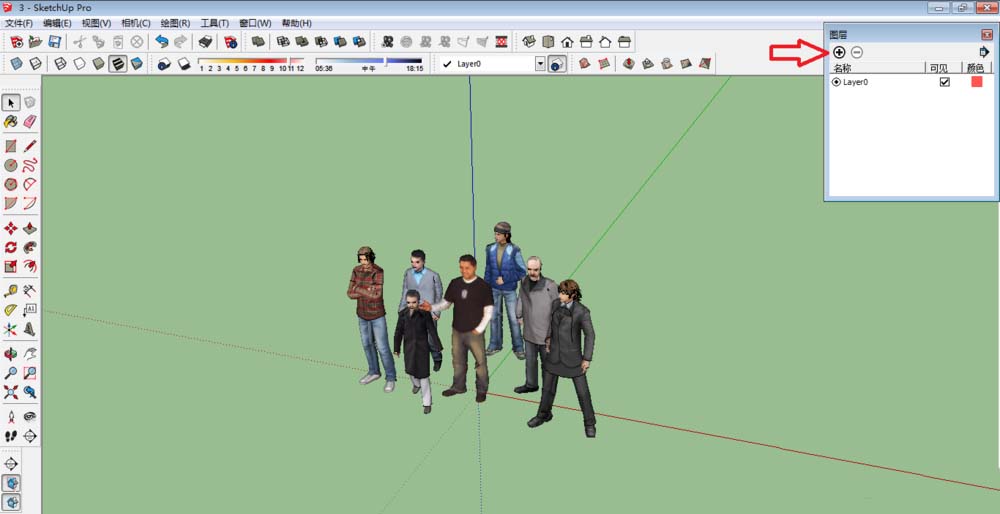
再双击图层名称可以进行对图层名称的编辑,这里我给新建图层命名为图层1;
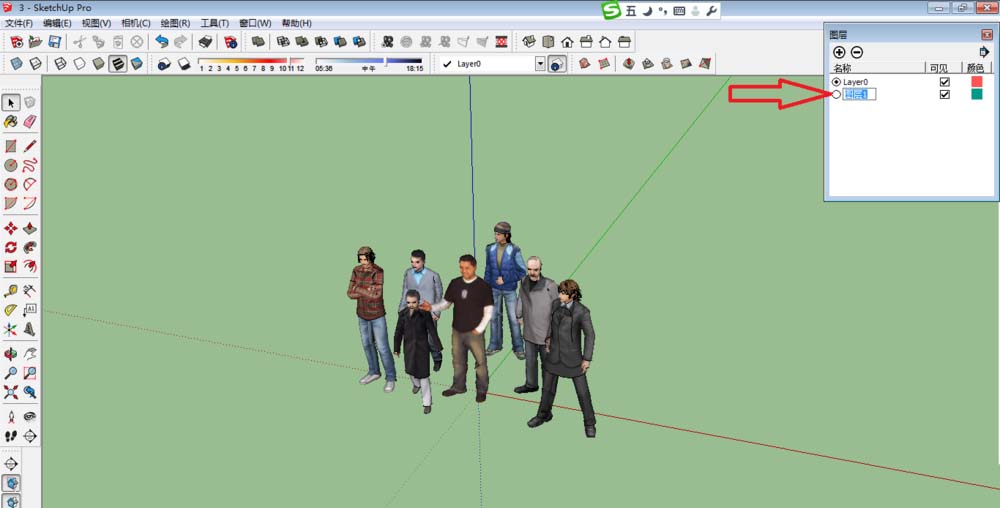
接下来将图层的点移至图层1,意思是在图层1进行编辑(每个图层互不影响);
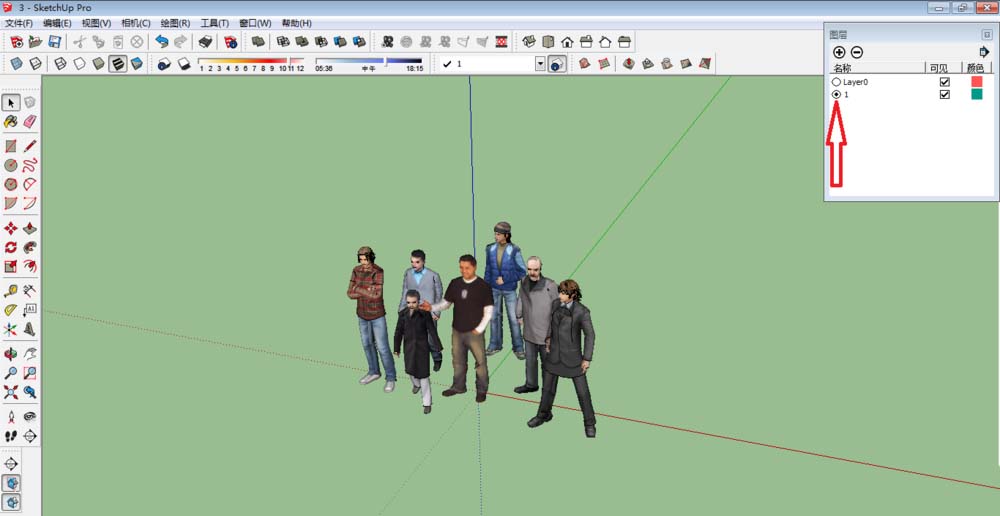
然后删除图层:点击图层管理器里的减号图标,下图箭头所指位置,删除相应图层;
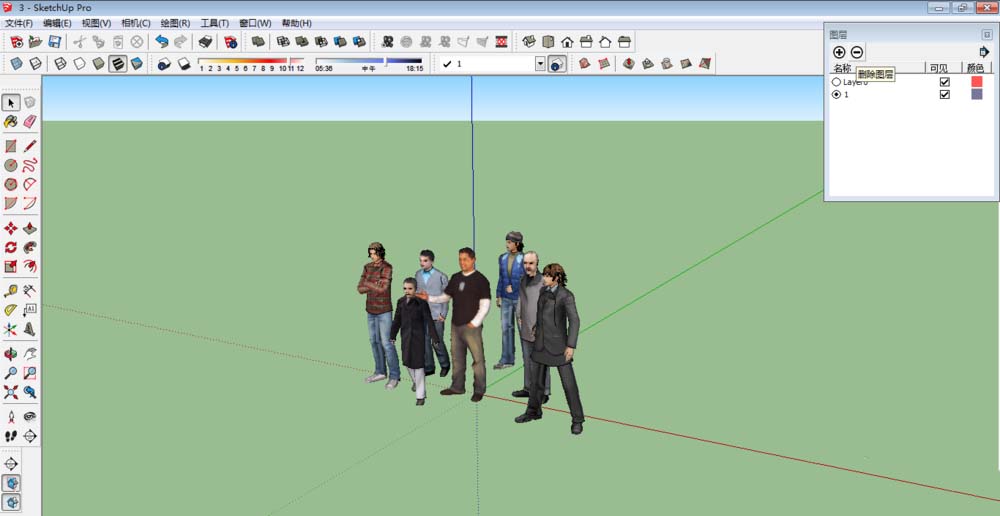
最后删除后又恢复原来的默认图层,显示如下:
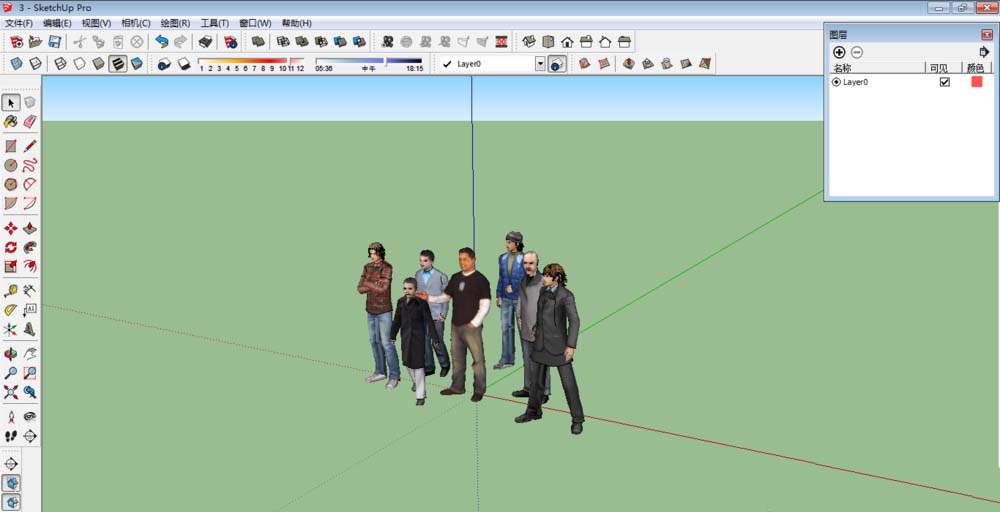
根据上文为你们讲述的草图大师(SketchUp)使用图层管理工具的具体操作步骤,你们是不是都学会了呀!



 植物大战僵尸无尽版
植物大战僵尸无尽版 口袋妖怪绿宝石
口袋妖怪绿宝石 超凡先锋
超凡先锋 途游五子棋
途游五子棋 超级玛丽
超级玛丽 地牢求生
地牢求生 原神
原神 凹凸世界
凹凸世界 热血江湖
热血江湖 王牌战争
王牌战争 荒岛求生
荒岛求生 第五人格
第五人格 香肠派对
香肠派对 问道2手游
问道2手游




























